Optimale technische Vorbereitung auf Live Video Sessions - 3 Tipps für Ihre Endnutzer:innen
Wir verstehen, wie entscheidend Live Video Sessions für unsere Unternehmenskunden sind, um direkt mit ihren Endnutzerinnen und Endnutzern in Verbindung zu treten und erstklassigen Support zu bieten. Um sicherzustellen, dass diese Video-Calls reibungslos ablaufen, ist eine sorgfältige Vorbereitung von großer Bedeutung. In diesem Blogpost möchten wir Ihnen wertvolle Einblicke geben, wie Sie als Nutzerin und Nutzer von AIVITEX Ihre Endnutzerinnen und Endnutzer optimal auf diese Sitzungen vorbereiten können:
- Stabile Internetverbindung: Bevor sie sich in einen Live Video-Call begeben, sollten Endnutzerinnen und Endnutzer sicherstellen, dass sie über eine ausreichend schnelle und stabile Internetverbindung verfügen. Wir empfehlen WLAN anstelle von mobiler Datenverbindung zu nutzen, um Schwankungen in der Signalstärke zu minimieren.
- Kamera aktivieren im Browser und auf Endgerät:
Stellen Sie sicher, dass die Endnutzerinnen und Endnutzer die Kamera in ihrem Webbrowser und auf dem Endgerät aktivieren. Nachdem sie auf den Einwahllink klicken, werden sie aufgefordert, den Kamera-Zugriff zu genehmigen. Bitte stellen Sie sicher, dass sie dieser Anfrage zustimmen. Manche Geräte erfordern zusätzliche Einstellungen, die in einer Schritt-für-Schritt-Anleitung für für iOS und Android auf Smartphones und Tablets sowie Windows und MacOS am Computer erläutert werden.
Smartphone und Tablets
Ihre Endnutzerinnen und Endnutzer wählen sich per Smartphone ein.
iOS - Kamera zulassen im Browser:
Gehen Sie zu den Einstellungen > Chrome (oder anderen Brwoser) > Kamera Zugriff erlauben:
iOS - Kamera zulassen in Geräteeinstellung: Gehen Sie zu den iOS Einstellungen > Datenschutz und Sicherheit > Kamera > Browser erlauben: Android - Kamera zulassen im Browser:
Gehen Sie zu den Android Einstellungen > Apps > Chrome > Berechtigungen > Kamera:
Android - Kamera zulassen in Geräteeinstellung: Gehen Sie zu den Smartphone Einstellungen > Apps > Kamera > Berechtigungen:
Computer und Laptop Ihre Endnutzerinnen und Endnutzer wählen sich per Computer oder Laptop, ein. Windows 10 - Kamera zulassen Gehen Sie zu den Einstellungen > Datenschutz > Kamera > Kamera ein > Desktop Apps und Browser auswählen:Schritt 1: Wählen Sie im Windows-Menü Einstellungen
Schritt 3: Wählen Sie unter Datenschutz die Option Kamera
Schritt 4: Vergewissern Sie sich, dass die Kamera auf EIN gestellt ist.
MacOS - Kamera zulassen Gehen Sie zu den Einstellungen > Datenschutz & Sicherheit > Kamera > Kamera ein > Apps und Browser auswählen:
Browser - Kamera zulassenSchritt 1: Öffnen Sie Chrome und klicken Sie auf die 3 Punkte, um das Menü zu öffnen und wählen Sie Einstellungen - Nutzen Sie den richtigen Browser: Einige Video-Chat-Plattformen funktionieren besser in bestimmten Browsern. Stellen Sie sicher, dass Endnutzerinnen und Endnutzer den empfohlenen Browser für die Video-Session verwenden, um die Kompatibilität zu gewährleisten. Wir empfehlen die Verwendung von Google Chrome als Browser, da er oft die beste Leistung für Video-Chat-Plattformen bietet. Chrome für iOS Chrome für Android




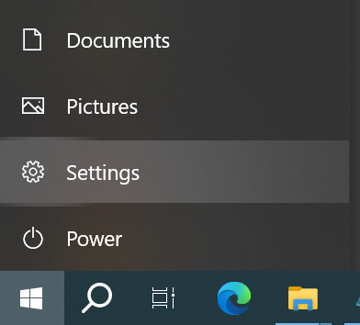







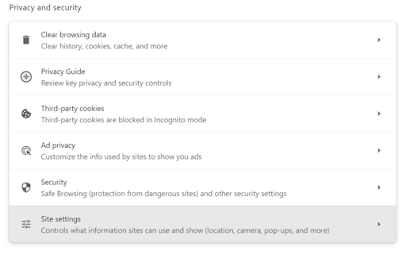




Kommentare
Kommentar veröffentlichen